Cara Memperbaiki Metadata MP4: Alasan dan Solusi [Terselesaikan]
Anda mungkin menghadapi masalah ini sekarang, itulah sebabnya Anda berada di halaman ini. Beruntung bagi Anda, Anda menemukan tutorial blog yang tepat untuk dibaca. Banyak orang membutuhkan bantuan untuk memperbaiki masalah mereka sehubungan dengan informasi tentang file MP4 mereka. Ada kesalahan, atau metadata rusak karena beberapa alasan. Jangan risaukan! Kami di sini untuk memandu Anda melalui proses cara memperbaiki Metadata MP4. Jadi, tanpa diskusi lebih lanjut, baca bersama postingannya dan pelajari lebih lanjut.

ISI HALAMAN
Bagian 1. Alasan Mengapa Metadata MP4 Rusak
Seperti yang kita ketahui, MP4 adalah format video terkenal yang bekerja dengan hampir semua pemutar dan perangkat video. Namun, masih ada kejadian ketika video MP4 tidak dapat diputar di pemutar tertentu. Hal yang sama berlaku untuk metadata, baik untuk file video atau audio. Situasi ini menimbulkan pertanyaan, apa penyebab metadata MP4 rusak? Berikut adalah beberapa alasan yang kami temukan setelah meneliti.
Alasan Pertama: Proses Download MP4 Terganggu
Karena situasi yang tidak dapat dihindari, seperti pengunduhan MP4 yang terganggu, kemungkinan metadata rusak tinggi. Satu masalah demi satu. Gangguan pada proses pengunduhan terjadi ketika koneksi internet tidak stabil. Bisa juga terjadi kekurangan daya yang menyebabkan proses pengunduhan terganggu. Video kadang-kadang dapat diputar tetapi diharapkan tidak lengkap. Dalam kasus seperti itu, metadata video mungkin rusak. Salah satu solusinya adalah memulai proses pengunduhan. Dengan cara ini, Anda dapat memperbaiki metadata MP4.
Alasan Kedua: Aplikasi Antivirus Anda Mungkin Telah Menimbulkan Bahaya
Selain proses pengunduhan yang terganggu, anti-virus Anda juga dapat menjadi faktor penyebab yang membuat metadata MP4 rusak. Program anti-virus yang sangat agresif dapat menyebabkan masalah tidak hanya pada metadata MP4 Anda tetapi juga pada file lain yang ada di komputer Anda. Salah satu cara mengatasinya adalah dengan mencopot pemasangan aplikasi antivirus yang sedang Anda gunakan atau menggunakan aplikasi anti virus tepercaya.
Alasan Ketiga: Masalah Mengenai Perangkat yang Terinfeksi
Mungkin ada masalah terkait perangkat yang Anda gunakan untuk merekam video MP4. Perangkat yang terinfeksi, seperti camcorder atau kamera Anda, merupakan masalah potensial yang dapat menyebabkan metadata pada video MP4 Anda rusak. Jika Anda tidak mengetahui bahwa perangkat mungkin terinfeksi, pertimbangkan untuk berkonsultasi dengan teknisi untuk menganalisis perangkat Anda. Sekarang, jika Anda memiliki anggaran, Anda dapat membeli perangkat baru atau membiarkan teknisi memperbaiki perangkat yang terinfeksi kecuali jika Anda ingin tetap stres dengan masalah yang sama.
Bagian 2. Cara Memperbaiki Metadata MP4 Menggunakan Program Ultimate
Meski ada banyak alasan potensial, ada solusi yang dijamin praktis dan berhasil. Aplikasi seperti Pengonversi Video Vidmore akan membantu Anda membuat, mengedit, atau menghapus tag metadata pada video Anda. Ini mendukung banyak format video, termasuk MP4. Selain itu, Anda dapat menambahkan judul, album, artis, tanggal pembuatan video, dan bahkan menambahkan sampul seni album.
Setiap kesempatan Anda ingin mengedit video Anda lebih lanjut, Anda dapat menggunakan alat afiliasinya. Anda dapat menggunakan program untuk memotong, memotong, memangkas, dan menggabungkan video menjadi satu. Program serbaguna, bukan? Itu tidak hanya memungkinkan Anda untuk mengedit metadata tetapi juga melakukan lebih banyak hal sehubungan dengan memodifikasi video itu sendiri. Jika Anda tertarik menggunakan program ini, lihat langkah-langkah di bawah ini dan pelajari cara memperbaiki metadata MP4 dengan cepat.
Langkah 1. Unduh dan instal programnya
Sebelum hal lain, instal program di komputer Anda. Dapatkan aplikasi dengan mencentang salah satu Download Gratis tombol di bawah. Setelah terinstal, luncurkan program di perangkat Anda dan kelilingi alat untuk membiasakan diri dengannya.
Langkah 2. Akses Editor Metadata Media
Sekarang setelah program diluncurkan, buka Toolbox tab, yang merupakan salah satu tab utama alat. Dari sini, Anda akan melihat pustaka alat untuk opsi terkait video dan audio. Selanjutnya, pilih Editor Metadata Media, dan kotak dialog akan muncul.
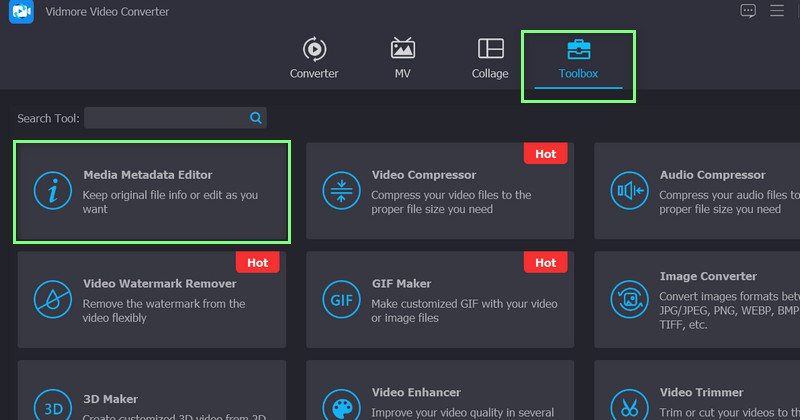
Langkah 3. Unggah file MP4
Setelah langkah di atas, centang Plus tombol sign, dan file explorer komputer Anda akan muncul. Kemudian, pilih video MP4 yang ingin Anda edit metadatanya. Setelah video diunggah, antarmuka lain akan muncul.
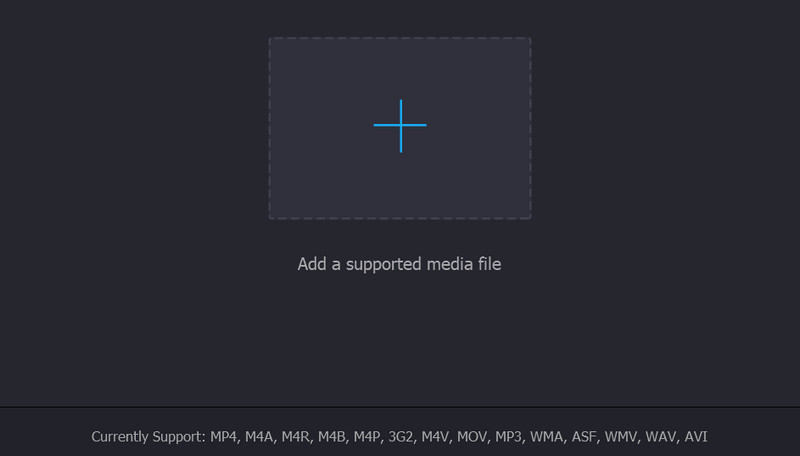
Langkah 4. Edit metadata video
Pada titik ini, Anda sekarang memiliki akses ke metadata file MP4 Anda. Hal berikutnya yang harus Anda lakukan adalah memasukkan metadata atau tag yang tepat ke file MP4 Anda. Terakhir, tekan tombol Simpan di pojok kanan bawah untuk mengonfirmasi perubahan. Saat itu, Anda telah memperbaiki metadata MP4 yang rusak.
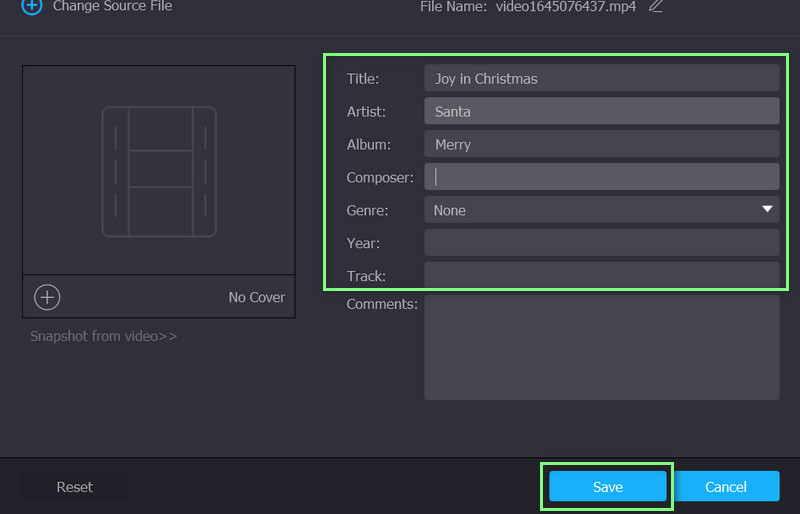
Bagian 3. FAQ tentang Memperbaiki Metadata MP4 yang Rusak
Bagaimana cara melihat metadata MP4?
Metadata file video seperti MP4 dapat dilihat. Cari saja videonya dan klik kanan padanya. Kemudian, Anda akan melihat opsi Properties. Centang opsi ini dan buka tab Details dari panel Properties. Ini kemudian akan memberi Anda informasi tentang MP4
Bisakah saya mengedit tag MP4?
Ya. Ada kalanya bidang kosong di tag atau diisi dengan kata-kata yang tidak dapat dibaca dan acak. Dengan editor tag MP4, seperti Vidmore Video Converter, Anda dapat menggabungkan, menghapus, atau mengedit konten dalam tag.
Apakah tag dibuat secara otomatis?
Tag dapat dibuat secara otomatis menggunakan perangkat lunak atau secara manual dengan proses pemberian tag video manual. Dengan pemberian tag video otomatis, program akan mencari konten akurat yang terkait dengan video tersebut. Di sisi lain, pemberian tag video manual mungkin harus lebih andal dan efektif. Namun, sangat membantu untuk memperbaiki metadata MP4, terutama saat rusak.
Kesimpulan
Itu dia, alasan mengapa metadata MP4 rusak dan tutorialnya cara memperbaiki metadata MP4 menggunakan cara pamungkas. Dengan hal-hal tersebut, Anda akan dapat mempersiapkan langkah-langkah pencegahan seperti memeriksa keandalan koneksi internet Anda, aplikasi yang terinstal di komputer Anda, atau perangkat yang rusak. Tetapi untuk kasus di mana Anda tidak dapat melakukan apa pun dengan metadata MP4 yang rusak, solusi terbaik adalah menggunakan program untuk membantu Anda membuat, mengedit, dan menggabungkan metadata pada video MP4 Anda.


